win7 VC6.0 兼容问题
- 格式:doc
- 大小:283.50 KB
- 文档页数:7
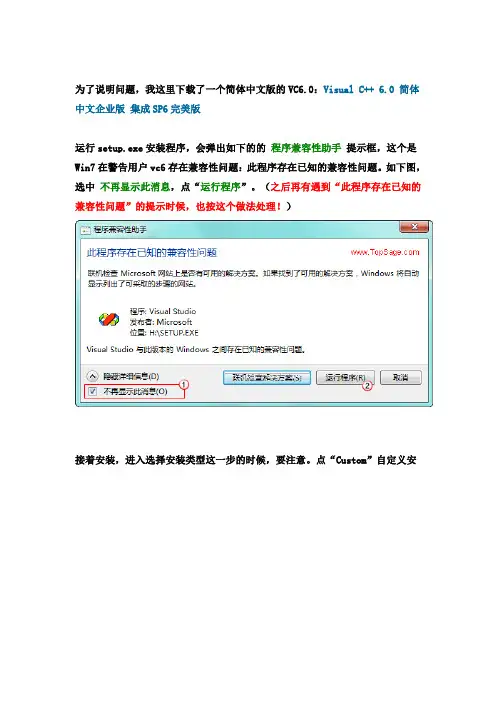
为了说明问题,我这里下载了一个简体中文版的VC6.0:Visual C++ 6.0 简体中文企业版集成SP6完美版运行setup.exe安装程序,会弹出如下的的程序兼容性助手提示框,这个是Win7在警告用户vc6存在兼容性问题:此程序存在已知的兼容性问题。
如下图,选中不再显示此消息,点“运行程序”。
(之后再有遇到“此程序存在已知的兼容性问题”的提示时候,也按这个做法处理!)接着安装,进入选择安装类型这一步的时候,要注意。
点“Custom”自定义安装类型:Custom自定义安装里,点中Tools组件,更改选项:把其中的OLE/Com Object Viewer取消,不选择:再返回到组件选择的时候,Tools就变为灰色的勾了,因为里面我们取消了OLE/Com Object Viewer这一顶:其他的就默认安装就可以了,要注意的上面已经都交代了,安装完成,出现安装成功的提示:安装完成后,启动VC6的时候,也出现“此程序存在已知的兼容性问题”的提示,按上面第一步中的处理:选中不再显示此消息,点“运行程序启动后我们新建一个工程和一个c++源文件,编译运行之,如下图:OK,安装完成!!!不过,还有一个小问题,就是VC6打开一个文件或工程的时候,会导致VC6崩溃而关闭,这个帖子里有解决办法:Win7下VC6打开文件报错导致其崩溃的解决办法Win7下VC6打开文件报错导致其崩溃的解决办法根据我之前写的这个文章:Windows 7下载安装 Visual C++ 6.0(VC6) 全程图解在Windows7下安装Visual C++ 6.0后,遇到一个致命的问题打开文件的时候出现异常而导致VC6崩溃,如下图所示:下载 (22.92 KB)2010-9-28 09:53微软针对这个问题发布了一个补丁,原补丁是未编译的VC6工程,见附件filetool_未编译.zip,大家可以手动编译一下。
为了方便使用,我在附件里还提供了一个已编译的版本FileTool.dll_已编译.zip大家不管是自行编译也好,还是下载提供的已编译的FileTool.dll,使用方法都一样:1. 把FileTool.dll文件拷贝至C:\Program Files\Microsoft Visual Studio\Common\MSDev98\AddIns文件夹下2. 在cmd下手动注册该dll文件:regsvr32 "C:\Program Files\Microsoft Visual Studio\Common\MSDev98\AddIns\FileTool.dll"3. 打开VC6,右击工具栏,自定义... -> 附加项和宏文件,选中FileTool Developer Studio Add-in附加项这个时候就会出现 A 和 O 的文件栏按钮∙Add File To Project∙Open今后再打开文件/工程或是添加文件到工程的时候,用这两个按钮,不要用VC6默认的了。
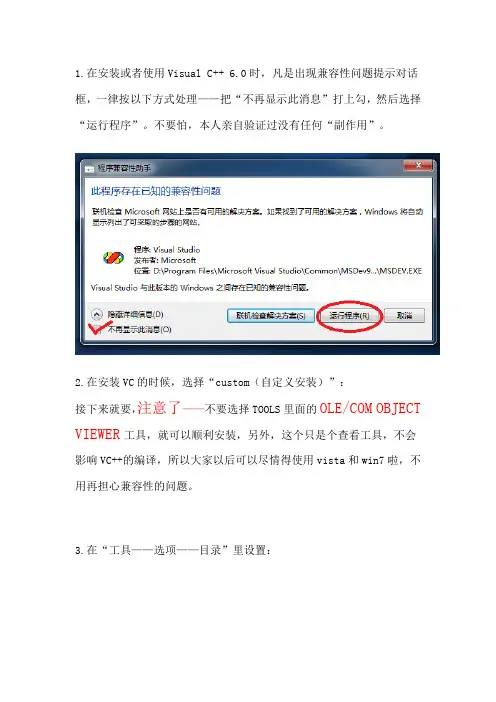
1.在安装或者使用Visual C++ 6.0时,凡是出现兼容性问题提示对话框,一律按以下方式处理——把“不再显示此消息”打上勾,然后选择“运行程序”。
不要怕,本人亲自验证过没有任何“副作用”。
2.在安装VC的时候,选择“custom(自定义安装)”:接下来就要,注意了——不要选择TOOLS里面的OLE/COM OBJECT VIEWER工具,就可以顺利安装,另外,这个只是个查看工具,不会影响VC++的编译,所以大家以后可以尽情得使用vista和win7啦,不用再担心兼容性的问题。
3.在“工具——选项——目录”里设置:A.找到这些资源的路径,如我的就是安装在“D:\Program Files\的”里的,所以依次类推。
注意——资源路径一定要对照着手工查找,不要直接复制 !B.下面把一些资源路径列出: executatble files(可执行文件):D:\Program Files\Microsoft Visual Studio\Common\MSDev98\Bin D:\Program Files\Microsoft Visual Studio\VC98\BIND:\Program Files\Microsoft Visual Studio\Common\TOOLSD:\Program Files\Microsoft Visual Studio\Common\TOOLS\WINNT 注——以下资源路径为可选添加:C:\windows\system32\wbemC:\windows\system32include files:D:\Program Files\Microsoft Visual Studio\VC98\INCLUDED:\Program Files\Microsoft Visual Studio\VC98\MFC\INCLUDE D:\Program Files\Microsoft Visual Studio\VC98\ATL\INCLUDElibrary files:D:\Program Files\Microsoft Visual Studio\VC98\LIBD:\Program Files\Microsoft Visual Studio\VC98\MFC\LIBsource files:D:\Program Files\Microsoft Visual Studio\VC98\MFC\SRCD:\Program Files\Microsoft Visual Studio\VC98\MFC\INCLUDE D:\Program Files\Microsoft Visual Studio\VC98\ATL\INCLUDED:\Program Files\Microsoft Visual Studio\VC98\CRT\SRC(win7最好不要添加此项,不过好像按照偶说的方式安装的话,就没有这一项,所以这项一般不添加。
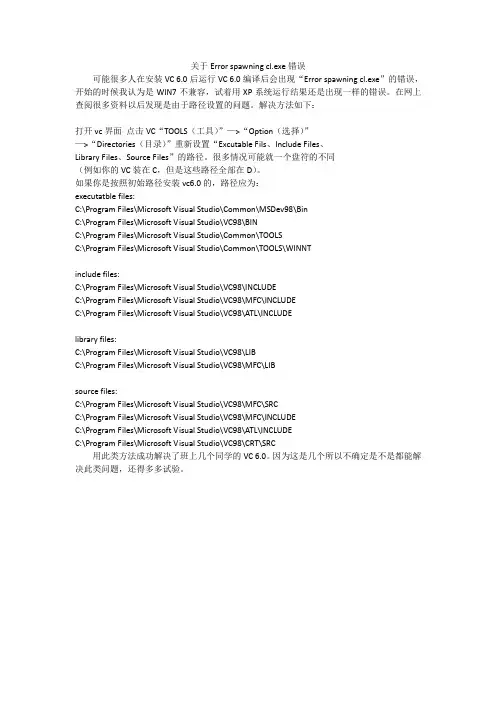
关于Error spawning cl.exe错误可能很多人在安装VC 6.0后运行VC 6.0编译后会出现“Error spawning cl.exe”的错误,开始的时候我认为是WIN7不兼容,试着用XP系统运行结果还是出现一样的错误。
在网上查阅很多资料以后发现是由于路径设置的问题。
解决方法如下:打开vc界面点击VC“TOOLS(工具)”—>“Option(选择)”—>“Directories(目录)”重新设置“Excutable Fils、Include Files、Library Files、Source Files”的路径。
很多情况可能就一个盘符的不同(例如你的VC装在C,但是这些路径全部在D)。
如果你是按照初始路径安装vc6.0的,路径应为:executatble files:C:\Program Files\Microsoft Visual Studio\Common\MSDev98\BinC:\Program Files\Microsoft Visual Studio\VC98\BINC:\Program Files\Microsoft Visual Studio\Common\TOOLSC:\Program Files\Microsoft Visual Studio\Common\TOOLS\WINNTinclude files:C:\Program Files\Microsoft Visual Studio\VC98\INCLUDEC:\Program Files\Microsoft Visual Studio\VC98\MFC\INCLUDEC:\Program Files\Microsoft Visual Studio\VC98\ATL\INCLUDElibrary files:C:\Program Files\Microsoft Visual Studio\VC98\LIBC:\Program Files\Microsoft Visual Studio\VC98\MFC\LIBsource files:C:\Program Files\Microsoft Visual Studio\VC98\MFC\SRCC:\Program Files\Microsoft Visual Studio\VC98\MFC\INCLUDEC:\Program Files\Microsoft Visual Studio\VC98\ATL\INCLUDEC:\Program Files\Microsoft Visual Studio\VC98\CRT\SRC用此类方法成功解决了班上几个同学的VC 6.0。

VC++6.0在64位Win7下不能安装、VC++6与Office2007(10)不兼容的问题最近院里开c语言,很多同学的64位Win7系统不能安装VC++6.0,或者是安装了又与Office2007(2010)有冲突。
在下是电脑维修小组的一名成员,帮同学装过很多次,希望能解决大家的问题。
一、先来解决VC++6.0在64位Win7下不能安装的问题:在Windows7下安装或者使用Visual C++ 6.0要注意三大点。
1.在安装或者使用Visual C++ 6.0时,凡是出现兼容性问题提示对话框,一律按以下方式处理——把“不再显示此消息”打上勾,然后选择“运行程序”。
不要怕,本人亲自验证过没有任何“副作用”2.在安装VC的时候,选择“custom(自定义安装)”:接下来就要,注意了——不要选择TOOLS里面的OLE/COM OBJECTVIEWER工具,就可以顺利安装,这个只是个查看工具,不会影响VC++的编译。
3.在“工具——选项——目录”里设置(这一条貌似有的机器一安上就ok 了,不用手工调):A.找到这些资源的路径,如我的就是安装在“D:\Program Files\的”里的,所以依次类推。
注意——资源路径一定要对照着手工查找,不要直接复制 !B.下面把一些资源路径列出:executatble files(可执行文件):D:\Program Files\Microsoft Visual Studio\Common\MSDev98\BinD:\Program Files\Microsoft Visual Studio\VC98\BIND:\Program Files\Microsoft Visual Studio\Common\TOOLSD:\Program Files\Microsoft Visual Studio\Common\TOOLS\WINNT注——以下资源路径为可选添加:C:\windows\system32\wbemC:\windows\system32include files:D:\Program Files\Microsoft Visual Studio\VC98\INCLUDED:\Program Files\Microsoft Visual Studio\VC98\MFC\INCLUDED:\Program Files\Microsoft Visual Studio\VC98\ATL\INCLUDElibrary files:D:\Program Files\Microsoft Visual Studio\VC98\LIBD:\Program Files\Microsoft Visual Studio\VC98\MFC\LIBsource files:D:\Program Files\Microsoft Visual Studio\VC98\MFC\SRCD:\Program Files\Microsoft Visual Studio\VC98\MFC\INCLUDED:\Program Files\Microsoft Visual Studio\VC98\ATL\INCLUDED:\Program Files\Microsoft Visual Studio\VC98\CRT\SRC(win7最好不要添加此项,不过好像按照偶说的方式安装的话,就没有这一项,所以这项一般不添加。
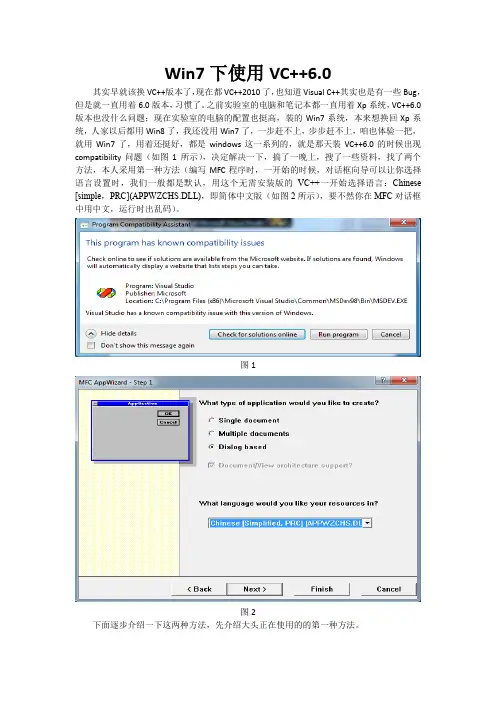

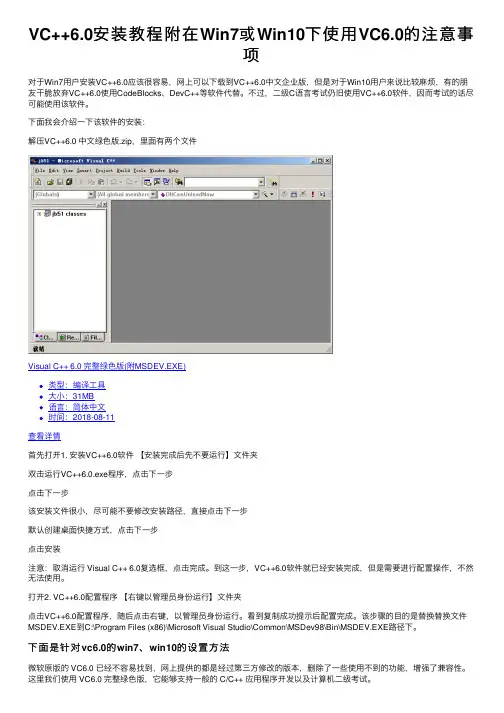
VC++6.0安装教程附在Win7或Win10下使⽤VC6.0的注意事项对于Win7⽤户安装VC++6.0应该很容易,⽹上可以下载到VC++6.0中⽂企业版,但是对于Win10⽤户来说⽐较⿇烦,有的朋友⼲脆放弃VC++6.0使⽤CodeBlocks、DevC++等软件代替。
不过,⼆级C语⾔考试仍旧使⽤VC++6.0软件,因⽽考试的话尽可能使⽤该软件。
下⾯我会介绍⼀下该软件的安装:解压VC++6.0 中⽂绿⾊版.zip,⾥⾯有两个⽂件Visual C++ 6.0 完整绿⾊版(附MSDEV.EXE)类型:编译⼯具⼤⼩:31MB语⾔:简体中⽂时间:2018-08-11查看详情⾸先打开1. 安装VC++6.0软件【安装完成后先不要运⾏】⽂件夹双击运⾏VC++6.0.exe程序,点击下⼀步点击下⼀步该安装⽂件很⼩,尽可能不要修改安装路径,直接点击下⼀步默认创建桌⾯快捷⽅式,点击下⼀步点击安装注意:取消运⾏ Visual C++ 6.0复选框,点击完成。
到这⼀步,VC++6.0软件就已经安装完成,但是需要进⾏配置操作,不然⽆法使⽤。
打开2. VC++6.0配置程序【右键以管理员⾝份运⾏】⽂件夹点击VC++6.0配置程序,随后点击右键,以管理员⾝份运⾏。
看到复制成功提⽰后配置完成。
该步骤的⽬的是替换替换⽂件MSDEV.EXE到C:\Program Files (x86)\Microsoft Visual Studio\Common\MSDev98\Bin\MSDEV.EXE路径下。
下⾯是针对vc6.0的win7、win10的设置⽅法微软原版的 VC6.0 已经不容易找到,⽹上提供的都是经过第三⽅修改的版本,删除了⼀些使⽤不到的功能,增强了兼容性。
这⾥我们使⽤ VC6.0 完整绿⾊版,它能够⽀持⼀般的 C/C++ 应⽤程序开发以及计算机⼆级考试。
该软件仅 31M,下载快速,安装简单,⽆需设置各种组件,还能够卸载⼲净。

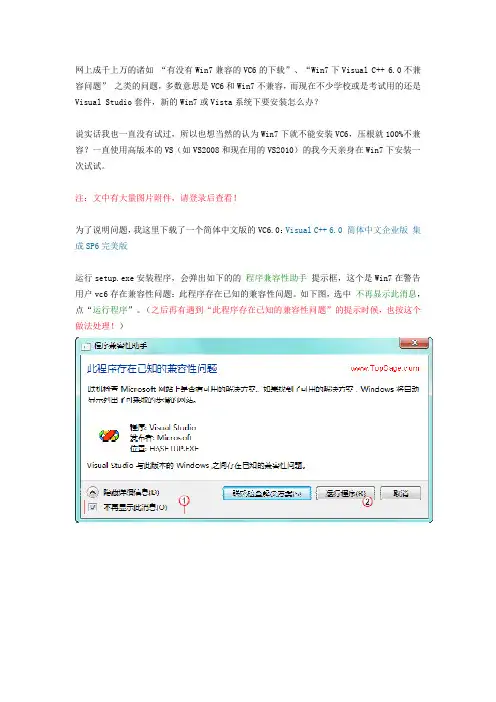
网上成千上万的诸如 “有没有 Win7 兼容的 VC6 的下载”、“Win7 下 Visual C++ 6.0 不兼 容问题” 之类的问题, 多数意思是 VC6 和 Win7 不兼容, 而现在不少学校或是考试用的还是 Visual Studio 套件,新的 Win7 或 Vista 系统下要安装怎么办?说实话我也一直没有试过,所以也想当然的认为 Win7 下就不能安装 VC6,压根就 100%不兼 容?一直使用高版本的 VS(如 VS2008 和现在用的 VS2010)的我今天亲身在 Win7 下安装一 次试试。
注:文中有大量图片附件,请登录后查看!为了说明问题, 我这里下载了一个简体中文版的 VC6.0: Visual C++ 6.0 简体中文企业版 集 成 SP6 完美版运行 setup.exe 安装程序,会弹出如下的的 程序兼容性助手 提示框,这个是 Win7 在警告 用户 vc6 存在兼容性问题:此程序存在已知的兼容性问题。
如下图,选中 不再显示此消息, 点“运行程序”。
(之后再有遇到“此程序存在已知的兼容性问题”的提示时候,也按这个 做法处理!)接着安装,进入选择安装类型这一步的时候,要注意。
点“Custom”自定义安装类型:Custom 自定义安装里,点中 Tools 组件,更改选项:把其中的 OLE/Com Object Viewer 取消,不选择:再返回到组件选择的时候, Tools 就变为灰色的勾了, 因为里面我们取消了 OLE/Com Object Viewer 这一顶:其他的就默认安装就可以了, 要注意的上面已经都交代了, 安装完成, 出现安装成功的提示:安装完成后,启动 VC6 的时候,也出现“此程序存在已知的兼容性问题”的提示,按上面第 一步中的处理: 选中 不再显示此消息,点“运行程序启动后我们新建一个工程和一个 c++源文件,编译运行之,如下图:OK,安装完成!!! 不过,还有一个小问题,就是 VC6 打开一个文件或工程的时候,会导致 VC6 崩溃而关闭,这 个帖子里有解决办法: Win7 下 VC6 打开文件报错导致其崩溃的解决办法Win7 下 VC6 打开文件报错导致其崩溃的解决办法根据我之前写的这个文章:Windows 7 下载安装 Visual C++ 6.0(VC6) 全程图解 在 Windows7 下安装 Visual C++ 6.0 后,遇到一个致命的问题打开文件的时候出现异常而导致 VC6 崩溃,如下图所示:下载 (22.92 KB) 2010-9-28 09:53微软针对这个问题发布了一个补丁,原补丁是未编译的 VC6 工程,见附件 filetool_未编 译.zip,大家可以手动编译一下。

确实,想在Windows7或者Vista下使用这个,古老但是经典的Visual C++ 6.0 编程工具,是比较麻烦的,但偶因为专业的缘故又不得不使用Visual C++ 6.0 ,于是开始慢慢探索解决的方法。
一开始在Win7下用Visual C++编程我是用的Vmware里运行XP,然后再在虚拟XP里安装Visual C++ 6.0实现的,但是用久了就发现了问题,虚拟机里用Visual C++ 6.0编译才几次,VC6就“崩溃”了,要用任务管理器强行终止!
但是一学期快过去了,经过长久的探索与Google,本人终于实现了,在Windows7下直接安装Visual C++ 6.0,并且在Win7的“标准用户”环境下完成了一个C语言的链表编译运行!(由于有1100多字就不列出来了,下面会给大家看看一个简单的程序编写效果的截图)。
虽然有些古怪兼容性的提示,但是偶发现在Win7下用Visual C++ 6.0 竟然比XP还要稳定。
我是有感受的——在XP(物理机下——就是你平常直接使用电脑)下用VC6对一个C程序反复的编译,即使程序是对的,编译不了15下,VC6就“崩溃”了,但是在Win7下对一个C程序反复的编译,即使程序是错的,就是编译25次,VC6也不会“崩溃”。
不扯谈了,下面步入正题。
在Windows7下安装或者使用Visual C++ 6.0要注意三大点。
1.在安装或者使用Visual C++ 6.0时,凡是出现兼容性问题提示对话框,一律按以下方式处理——把“不再显示此消息”打上勾,然后选择“运行程序”。
不要怕,本人亲自验证过没有任何“副作用”。

vc6.0是一个功能强大的可视化软件开发工具,由于工作或学习需要,很多用户都会在电脑上面安装这个软件,不过在安装的时候有用户反映会弹出程序兼容性助手提示:此程序存在已知的兼容性问题,这个是Win7 VC++6.0存在兼容性问题,如何解决这个问题呢,接下来就随小编一起来看看解决步骤如下。
1、之后再有遇到“此程序存在已知的兼容性问题”的提示时候,也按这个做法处理;
2、接着安装,进入选择安装类型这一步的时候,要注意。
点“Custom”自定义安装类型;
推荐:win8.1旗舰版下载/win81/
3、Custom自定义安装里,点中Tools组件,更改选项;
4、把其中的OLE/Com Object Viewer取消,不选择;
5、再返回到组件选择的时候,Tools就变为灰色的勾了,因为里面我们取消了OLE/Com Object Viewer这一项;
6、其他的就默认安装就可以了,要注意的上面已经都交代了,安装完成,出现安装成功的提示;
7、安装完成后,启动VC6的时候,也出现“此程序存在已知的兼容性问题”的提示,按上面第一步中的处理:选中不再显示此消息,点“运行程序”。
上面就是关于Win7系统安装不兼容的VC++6.0的方法,有遇到一样问题的用户可以参照上面的步骤进行操作,这样就不用担心vc6.0与win7不兼容了,更多精彩内容欢迎继续关注win7之家最新系统下载站。
Window7系统如何安装Visual C++ 6.0?安装Visual C++ 6.0出现兼容性问题怎么办?网上成千上万的诸如“有没有Win7兼容的VC6的下载”、“Win7下不兼容问题” 之类的问题,多数意思是VC6和Win7不兼容,而现在不少学校或是考试用的还是Visual Studio套件,新的Win7或Vista系统下要安装怎么办?说实话我也一直没有试过,所以也想当然的认为Win7下就不能安装VC6,压根就100%不兼容?一直使用高版本的VS(如VS2008和现在用的VS2010)的我今天亲身在Win7下安装一次试试。
为了说明问题,我这里下载了一个简体中文版的VC6.0:Visual C++ 6.0 简体中文企业版集成SP6完美版下载地址:/thread-176808-1-1.html运行setup.exe安装程序,会弹出如下的的程序兼容性助手提示框,这个是Win7在警告用户vc6存在兼容性问题:此程序存在已知的兼容性问题。
如下图,选中不再显示此消息,点“运行程序”。
(之后再有遇到“此程序存在已知的兼容性问题”的提示时候,也按这个做法处理!)接着安装,进入选择安装类型这一步的时候,要注意。
点“Custom”自定义安装类型:Custom自定义安装里,点中Tools组件,更改选项:把其中的OLE/Com Object Viewer取消,不选择:再返回到组件选择的时候,Tools就变为灰色的勾了,因为里面我们取消了OLE/Com Object Viewer这一顶:其他的就默认安装就可以了,要注意的上面已经都交代了,安装完成,出现安装成功的提示:安装完成后,启动VC6的时候,也出现“此程序存在已知的兼容性问题”的提示,按上面第一步中的处理:选中不再显示此消息,点“运行程序启动后我们新建一个工程和一个c++源文件,编译运行之,如下图:2010-9-27 16:05 上传下载附件 (32.48 KB)OK,安装完成!!!不过,还有一个小问题,就是VC6打开一个文件或工程的时候,会导致VC6崩溃而关闭,这个帖子里有解决办法:Win7下VC6打开文件报错导致其崩溃的解决办法Win7下VC6打开文件报错导致其崩溃的解决办法根据我之前写的这个文章:Wi ndows 7下载安装Visual C++ 6.0(VC6) 全程图解在Windows7下安装Visual C++ 6.0后,遇到一个致命的问题打开文件的时候出现异常而导致VC6崩溃,如下图所示:微软针对这个问题发布了一个补丁,原补丁是未编译的VC6工程,见附件filetool_未编译.zip,大家可以手动编译一下。
以下教程将教给您如何在win7下正确安装VC6.0。
安装完成后,还需要打补丁,在文章最后给出。
注意,安装过程和使用过程会出现如下“程序兼容助手”提示,一定要勾选“不再显示此消息”,然后单击“运行程序”。
以后运行过程如果出现这个提示,还是这样选择,不会影响使用的。
安装步骤1) 解压下载的压缩文件,进入文件夹,双击SETUP.EXE 进行安装。
如下图所示:2) 点击“下一步”继续安装,遇到填写“产品号和用户ID”,忽略或者保持默认,不用理会,继续“下一步”。
如下图所示:3) 接下来是安装选项,选择“安装Visual C++ 6.0中文企业版”。
如下图所示:键。
如下图所示:5) 弹出组件选择对话框,选中“Tools”,点击“更改选项”。
6) 把“OLE/COM Object Viewer”选项去掉,点击“确定”。
OLE/COM Object Viewer是对象查看器,它与win7不兼容,去掉后不影响任何编程操作。
7) 接下来问你要不要注册环境变量,选择是,以后会用到这里的环境变量。
8) 遇到下面的提示,选择“是”。
9) 遇到下面的提示,选择“是”。
8) 接下来,会提示安装MSDN。
MSDN是微软提供的帮助文档,我们提供安装包没有带,选择“退出”,不要安装。
9) 点击“是”,完成安装。
再强调一遍,VC6.0对win7的支持,必须要在安装时正确设置,安装完成后还要打补丁。
如何设置已经在上面的安装教程中给出答案,下面是安装完成后常见问题的解决方案(即打补丁):∙VC6.0与office 2007不兼容、无法打开文件、无法向工程中添加文件的解决方案∙以前安装过VC6.0,重新安装VC6.0后编译出错问题的解决方案∙VC6.0编译出错Compiling...,Error spawning cl.exe的解决方案∙VC6.0不能停止调试程序的解决方案∙VC6.0在XP下调试MFC多线程死机问题的解决方案。
关于vb6.0与win7 无法兼容的解决办法
之前我从网上下载了vb6.0企业版,一直运行比较正常,系统是win7的。
某天由于安装了绿色版2003后,vb6.0就开始报错,一直出现总是弹出“正要安装windows installer”的对话框,运行文本框控件就会报错——vb6.0 停止工作。
想了很多办法(相信重装系统可以解决,之前用的挺好),不想重装系统,卸载过office2003、卸载安装过office2007,重装过vb6.0,用过优化大师等清理软件清除注册表,但最后问题都没有解决。
后来看到网上有人说精简版的vb6.0可以兼容win7,于是抱着试一试的态度下载,果然可以运行,太棒了,可是因为是精简版的,所以少了很多功能,对于后续的学习还是不太好。
这时候你只要再装一遍vb6.0企业版就可以了。
总结,如果有人和我有同样的问题,奉上解决办法,
1、从网上下载vb6.0精简版(兼容win7)和企业版
2、安装企业版(此时有点问题)
3、再安装精简版(很小6M),这样企业版的vb6.0也兼容了。
确实,想在Windows7或者Vista下使用这个,古老但是经典的Visual C++ 6.0 编程工具,是比较麻烦的,但偶因为专业的缘故又不得不使用Visual C++ 6.0 ,于是开始慢慢探索解决的方法。
一开始在Win7下用Visual C++编程我是用的VMware里运行XP,然后再在虚拟XP里安装Visual C++ 6.0实现的,但是用久了就发现了问题,虚拟机里用Visual C++ 6.0编译才几次,VC6就“崩溃”了,要用任务管理器强行终止!但是一学期快过去了,经过长久的探索与Google,本人终于实现了,在Windows7下直接安装Visual C++ 6.0,并且在Win7的“标准用户”环境下完成了一个C语言的链表编译运行!(由于有1100多字就不列出来了,下面会给大家看看一个简单的程序编写效果的截图)。
虽然有些古怪兼容性的提示,但是偶发现在Win7下用Visual C++ 6.0 竟然比XP还要稳定。
我是有感受的——在XP(物理机下——就是你平常直接使用电脑)下用VC6对一个C程序反复的编译,即使程序是对的,编译不了15下,VC6就“崩溃”了,但是在Win7下对一个C程序反复的编译,即使程序是错的,就是编译25次,VC6也不会“崩溃”。
不扯谈了,下面步入正题。
在Windows7下安装或者使用Visual C++ 6.0要注意三大点。
1.在安装或者使用Visual C++ 6.0时,凡是出现兼容性问题提示对话框,一律按以下方式处理——把“不再显示此消息”打上钩,然后选择“运行程序”。
不要怕,本人亲自验证过没有任何“副作用”。
2.在安装VC的时候,选择“custom(自定义安装)”:接下来就要,注意了——不要选择TOOLS里面的OLE/COM OBJECT VIEWER工具,就可以顺利安装,另外,这只是个查看工具,不会影响VC++的编译,所以大家以后可以尽情得使用vista和win7啦,不用再担心兼容性的问题。
当window 7遇上VC++6.0你该何去何从?下面给大家提供几种解决方法………………1 用兼用模式试试, NT、2000、XP等等兼容模式点击你要打开的程序右键点击属性--兼容性--勾选兼容性运行!(据说有些人解决了,但大部分解决不了)另外还有人说这个版本的VC++ 6.0没问题,但是我试了仍然失败,你们要不也试试???VC++ 6.0下载地址:thunder://QUFodHRwOi8vMTI3LjAuMC4xL1ZDKysuNi4wLndpdGguU1A2LnJhcj9maWQ9V0Y xMEszSUhvczdBbVp5VmdhaTJHY01ESHlFeGJvMExBQUFBQURqbjF0S05SeU10WjNCWDJ5W XhYTm1aRnZkQyZtaWQ9NjY2JnRocmVzaG9sZD0xNTAmdGlkPTE3ODhGNzQzOUU2NDN BQzk3QTlEREQ2QTNDNzBDMkZEJnNyY2lkPTZaWg==(直接复制打开迅雷新建任务就开始下载了)2 换XP。
重做系统,买张系统光盘,把W 7换成XP……重做系统详细教程:镜像光盘(推荐深度):/nnffnn/blog/item/2f79a9094194c4206a60fb06.html 正版光盘:/question/5787349.html?an=0&si=1要求:会重做系统------------------------------------------------------------------------------------------------------------------------------ 3 安装时去掉“勾”。
在W 7上安装过VC++6.0的朋友都知道,当安装成功以后,但输入代码的时候,比如输入汉字结果无法显示变成乱码等情况,其实这是安装过程中工具安装失败造成的。
于是就产生一种方法:在安装时去掉“tools”前面的“勾”。
网上成千上万的诸如“有没有Win7兼容的VC6的下载”、“Win7下Visual C++ 6.0不兼容问题” 之类的问题,多数意思是VC6和Win7不兼容,而现在不少学校或是考试用的还是Visual Studio套件,新的Win7或Vista系统下要安装怎么办?
说实话我也一直没有试过,所以也想当然的认为Win7下就不能安装VC6,压根就100%不兼容?一直使用高版本的VS(如VS2008和现在用的VS2010)的我今天亲身在Win7下安装一次试试。
注:文中有大量图片附件,请登录后查看!
为了说明问题,我这里下载了一个简体中文版的VC6.0:Visual C++ 6.0 简体中文企业版集成SP6完美版
运行setup.exe安装程序,会弹出如下的的程序兼容性助手提示框,这个是Win7在警告用户vc6存在兼容性问题:此程序存在已知的兼容性问题。
如下图,选中不再显示此消息,点“运行程序”。
(之后再有遇到“此程序存在已知的兼容性问题”的提示时候,也按这个做法处理!)
接着安装,进入选择安装类型这一步的时候,要注意。
点“Custom”自定义安装
类型:
Custom自定义安装里,点中Tools组件,更改选项:
把其中的OLE/Com Object Viewer取消,不选择:
再返回到组件选择的时候,Tools就变为灰色的勾了,因为里面我们取消了OLE/Com Object Viewer这一顶:
其他的就默认安装就可以了,要注意的上面已经都交代了,安装完成,出现安装成功的提示:
安装完成后,启动VC6的时候,也出现“此程序存在已知的兼容性问题”的提示,按上面第一步中的处理:
选中不再显示此消息,点“运行程序
启动后我们新建一个工程和一个c++源文件,编译运行之,如下图:
OK,安装完成!!!
Win7下VC6打开文件报错导致其崩溃的解决办法
根据我之前写的这个文章:Windows 7下载安装 Visual C++ 6.0(VC6) 全程图解在Windows7下安装Visual C++ 6.0后,遇到一个致命的问题打开文件的时候出现异常而导致VC6崩溃,如下图所示:
微软针对这个问题发布了一个补丁,原补丁是未编译的VC6工程,见附件filetool_未编译.zip,大家可以手动编译一下。
为了方便使用,我在附件里还提供了一个已编译的版本FileTool.dll_已编译.zip
大家不管是自行编译也好,还是下载提供的已编译的FileTool.dll,使用方法都一样:
1.把FileTool.dll文件拷贝至C:\Program Files\Microsoft Visual Studio\Common\MSDev98\AddIns文件夹下
2.在cmd下手动注册该dll文件:regsvr32 "C:\Program Files\Microsoft Visual Studio\Common\MSDev98\AddIns\FileTool.dll"
3.打开VC6,右击工具栏,自定义... -> 附加项和宏文件,选中FileTool Developer Studio Add-in附加项
这个时候就会出现 A 和 O 的文件栏按钮
∙Add File To Project
∙Open
今后再打开文件/工程或是添加文件到工程的时候,用这两个按钮,不要用VC6
默认的了。
这样就不会再出问题了。